Hvordan bruke Refapp i Webcruiter(med manuelle innstillinger)?
Under finner du en video og en stegvis guide for hvordan du kan iverksette digital referansesjekk med Refapp fra Webcruiter. Manuelle innstillinger av Refapp i Webcruiter er utgangspunktet her.
Sett innstillingene for den digitale referansesjekken
Før du kan starte en digital referansesjekk med Refapp fra Webcruiter må du sette hvordan referansesjekken skal utføres. Klikk på oppsett når du er inne i et rekrutteringsprosjekt.

Klikk på Referansemaler og deretter på de tre prikkene nederst til høyre. Nå kan du klikke på legg til.

Velg følgende:
- Foretrukket språk
- Hvilket spørreskjema du vil benytte og på hvilke alternative språk
- Om du vil at kandidaten skal beskrive relasjonen til referansen, som deretter verifiseres/endres av referansen
- Om du vil sende mail og/eller sms til kandidaten
- Hvor mange referanser du vil at kandidaten skal oppgi
- Om det skal sendes mail og/eller sms automatisk og direkte til referanser når kandidaten legger dem til.

Husk å lagre
Hvordan starte en digital referansesjekk
Gå til søkerlisten og marker den eller de kandidatene du ønsker å innhente referanser på. Gå deretter til Velg aktivitet og Digital referansesjekk i menyen som kommer frem.

Klikk på Velg og deretter på Refapp. Nå kan du klikke på send nederst til høyre i vinduet og en e-post og SMS med forespørsel om referanser vil bli sendt automatisk og direkte til kandidaten(e)

Nå vil mye gå av seg selv frem til du får mail om at en rapport er klar.
Hvis en referanse ønsker en telefonsamtale
Ca 8% av referansene ønsker å gjennomføre referansesjekken over telefon.
Hvis en referanse ønsker en telefonsamtale blir de bedt om å foreslå minimum tre tider som passer for dem til å gjennomføre telefonsamtalen. Refapp vil varsle deg på e-post om dette. Du kan enkelt bekrefte den tiden som passer og sende en kalenderinvitasjon til både deg og referansen, på valgt tidspunkt.
Vi anbefaler at du registrerer svarene fra referansen i Refapp. For å gjøre dette kan du klikke på kalenderinvitasjonen
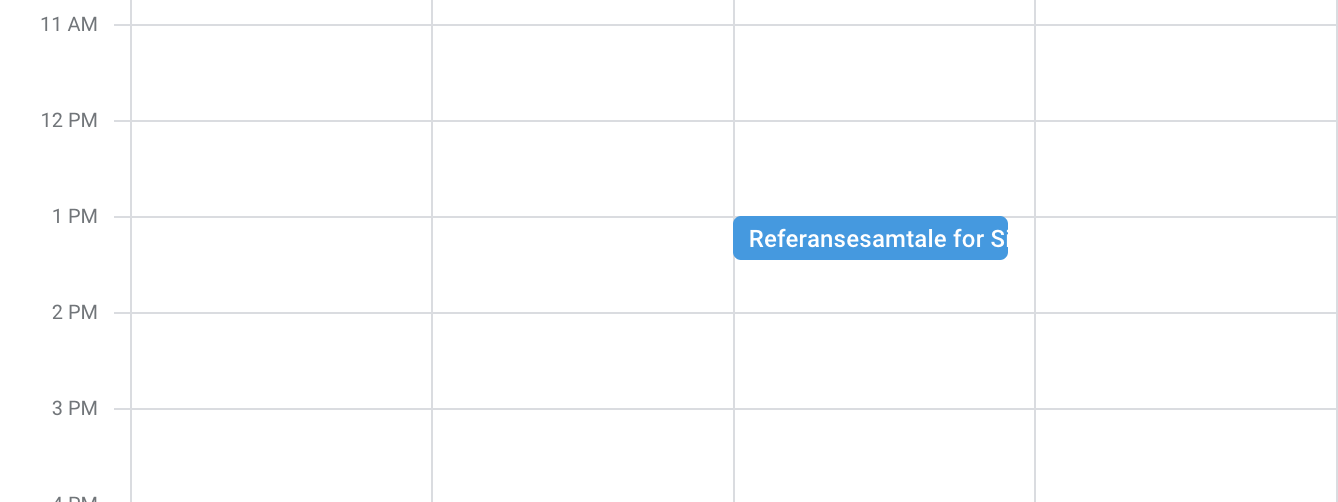
Nederst i invitasjonen vil du finne link til spørreskjemaet som tilknyttet referansen.
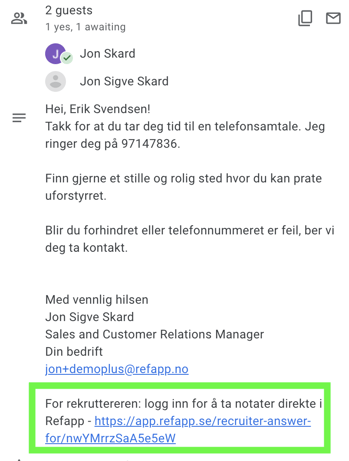
Du kommer inn i spørreskjemaet og vi anbefaler at du skriver inn svarene til referansen her mens dere snakker over telefon. Svaret fra referansen lagres sikkert i systemet, og kommer med i rapporten sammen med svarene fra referanser som har levert besvarelsen digitalt. Når dere har vært gjennom alle spørsmålene kan du trykke lagre nederst.

Når en rapport er klar
Du vil holdes oppdatert via e-post om viktige hendelser, for eksempel når en rapport på en kandidat er klar. For å lese rapporten kan du klikke på kandidaten, deretter referanser, utvide internt arbeidsområde og klikke på Refapp referanserapport. Du kan også gå via statusmeldingen i søkerlisten.

Her kan du lese og sammenligne svarene fra referansene.
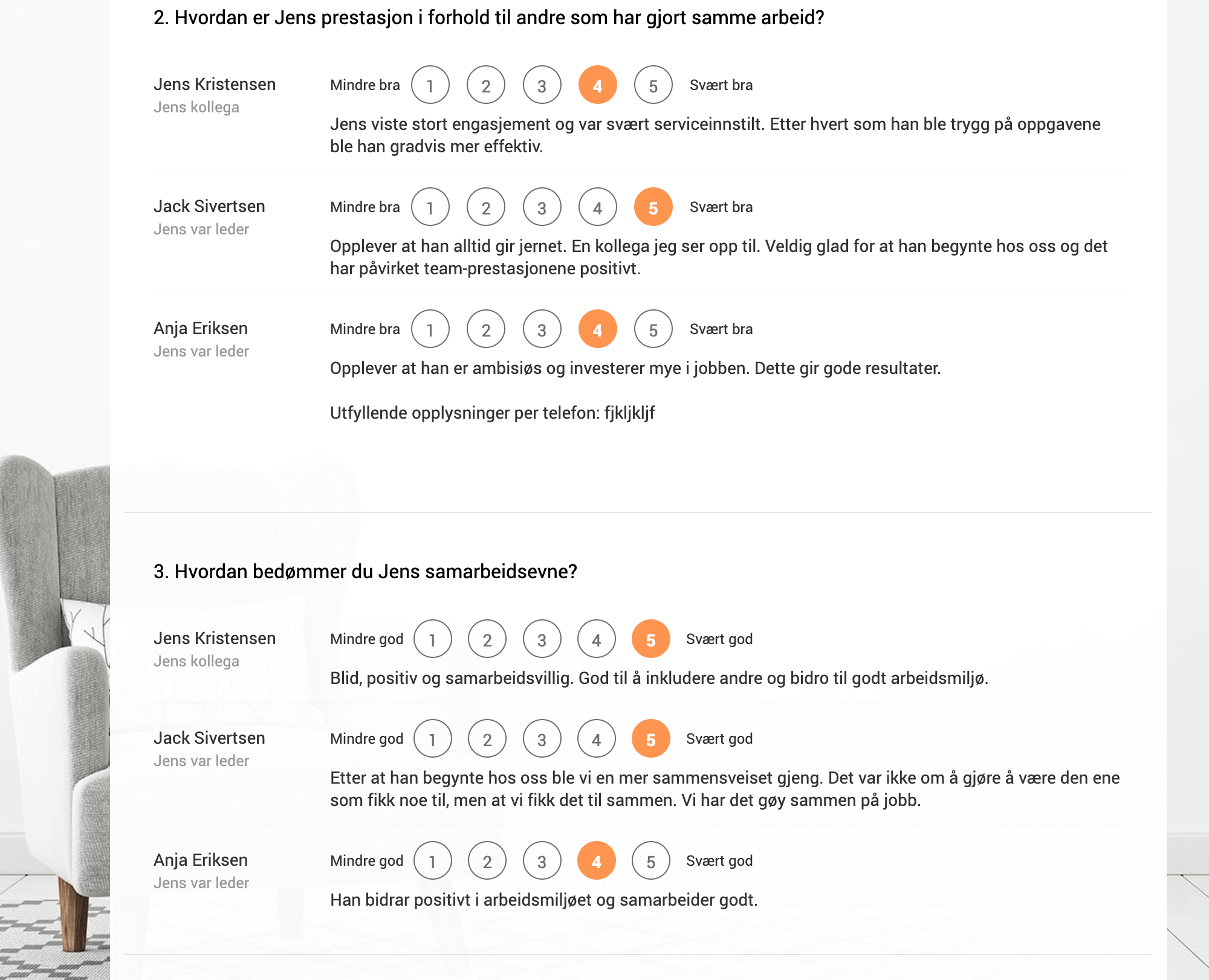
Her kan du også lese mer om hvordan du kan jobbe videre med et pågående prosjekt i Refapp: Hvordan kan jeg jobbe videre med prosjektet mitt i Refapp
